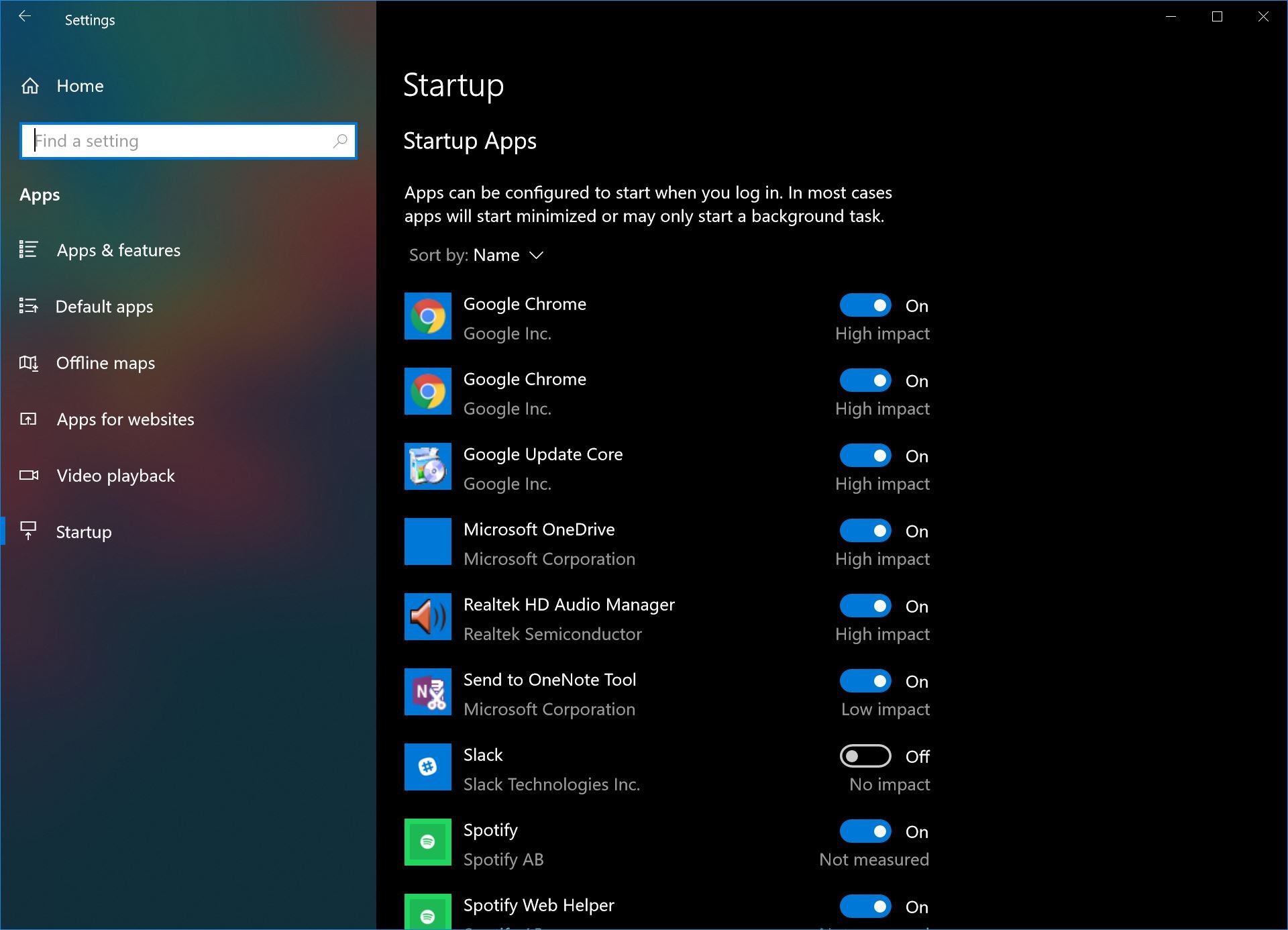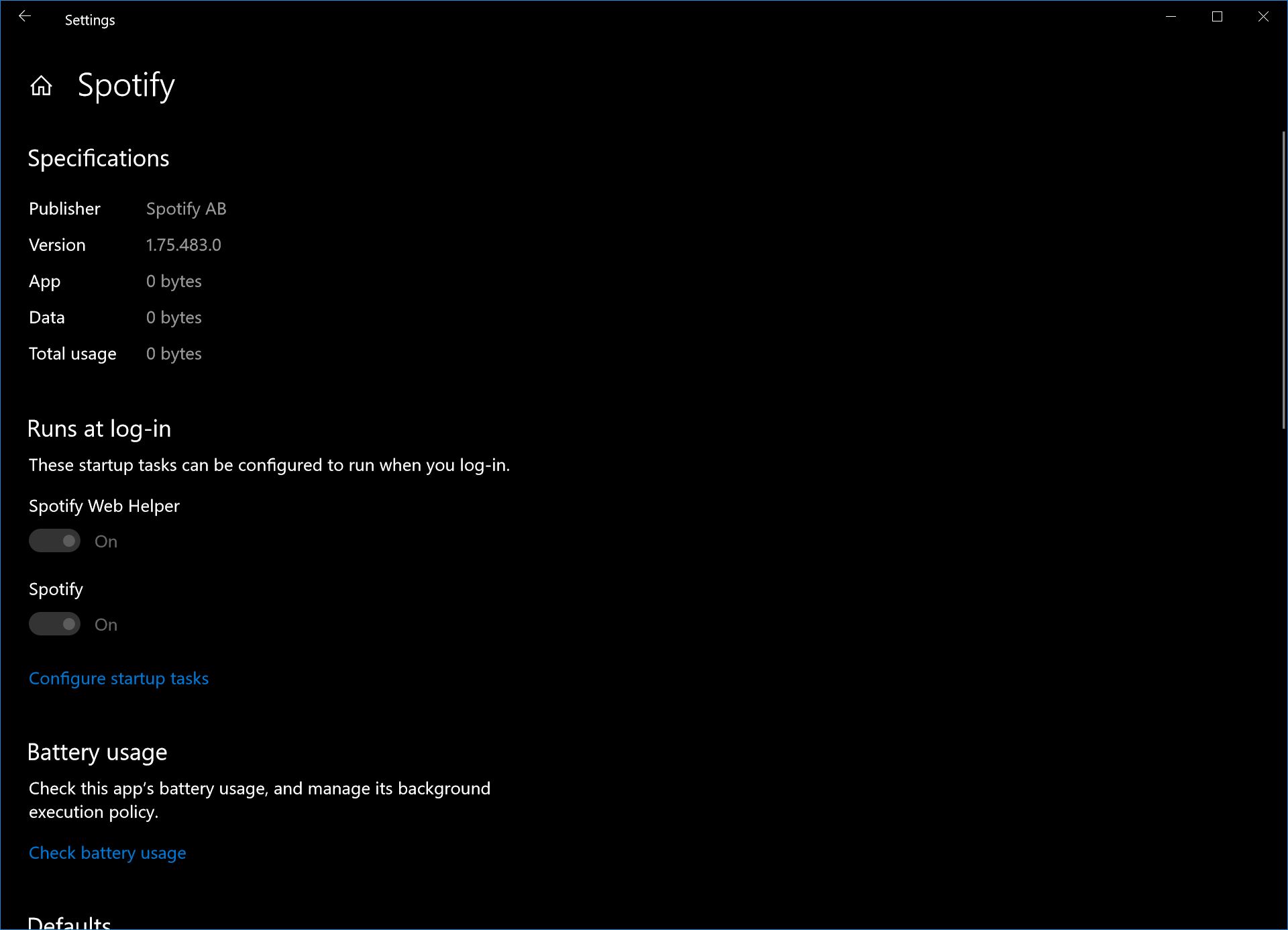Cara mengonfigurasi aplikasi startup Windows 10 di Windows 10 Spring Creators Update
2 menit Baca
Diperbarui pada
Baca halaman pengungkapan kami untuk mengetahui bagaimana Anda dapat membantu MSPoweruser mempertahankan tim editorial Baca lebih lanjut

Dengan Pembaruan Windows 10 Spring Creators, Microsoft telah memindahkan aplikasi startup dari taskbar Windows ke aplikasi Pengaturan Windows 10.
Itu tidak berarti bahwa perusahaan masih tidak menawarkan kepada pengguna opsi untuk menggunakan aplikasi pengaturan gaya lama, itu masih berlaku.
Namun, sebagai bagian dari pengalaman modern, pengguna kini dapat terlibat dengan aplikasi startup dari aplikasi Pengaturan,
Microsoft melakukan ini dengan dua cara.
Pertama, perusahaan telah menduplikasi antarmuka tradisional untuk aplikasi startup di aplikasi pengaturan. Ini berarti Anda dapat melihat apa yang dilakukan aplikasi seperti Slack atau Chrome saat Anda memulai PC, dan apa dampaknya.
Untuk aplikasi Universal Windows, Microsoft akan membiarkan Anda melihat aplikasi apa yang dapat menjalankan tugas saat startup. Jika kami menggunakan aplikasi seperti Spotify misalnya, pengguna akan dapat membuka pengaturan aplikasi Spotify dan melihat tugas apa yang dijalankannya saat startup.
Untuk yang tidak sadar, aplikasi startup adalah aplikasi yang memiliki tugas untuk dijalankan saat Anda mem-boot PC Anda, sehingga mereka dapat bekerja tanpa Anda perlu memulainya secara manual.
TL: DR, Anda tidak perlu lagi memanggil pengelola tugas untuk mengontrol dan mengonfigurasi tugas-startup dengan Windows 10 SCU. Berikut caranya:
Cara mengonfigurasi aplikasi startup dari aplikasi Pengaturan di Windows 10 Spring Creators Update
- Luncurkan aplikasi Pengaturan Windows 10 dan navigasikan ke Aplikasi> sub-menu Pengaturan startup.
- Aktifkan atau nonaktifkan aplikasi atau tugas mana pun yang Anda inginkan. Meskipun beberapa tugas berdampak tinggi, Anda mungkin tidak ingin mematikannya. Microsoft OneDrive for one adalah kunci yang bagus untuk menjaga agar file Anda tetap dicadangkan. Saya bisa melakukannya tanpa Slack membuka secara otomatis sepanjang waktu, jadi itu dimatikan untuk saya.
jenis: Microsoft sekarang memungkinkan Anda melihat semua tugas startup yang ditentukan untuk aplikasi UWP Store. Anda akan menemukan ini di bawah Pengaturan> Aplikasi dan Fitur di sini. Anda harus menavigasi ke aplikasi dan memilih info untuk melihat aplikasi mana yang berfungsi saat login. Tidak semua aplikasi memiliki tugas startup yang terkait dengannya, dan kemungkinan besar Anda akan menemukan yang terkait dengan aplikasi jembatan desktop Windows 10 seperti Slack dan Spotify.